Voit tarkistaa kirjoitusvirheet kaikissa Office-ohjelmissa. Publisherin Tarkista oikeinkirjoitus -valintaikkunassa voit lisätä sanoja sanastoon niin, että oikeinkirjoituksen tarkistus ohittaa ne.
Julkaisun oikeinkirjoituksen tarkistus
Julkaisun koko oikeinkirjoituksen tarkistaminen käy läpi jokaisen virheen yksi kerrallaan. Voit tarkistaa mahdolliset virheet ja sitten vahvistaa jokaisen korjauksen.
-
Jos Publisher löytää kirjoitusvirheitä, Tarkista oikeinkirjoitus -valintaikkuna tulee näkyviin, ja ensimmäinen oikeinkirjoituksen tarkistuksen löytämä väärin kirjoitettu sana näkyy Ei sanastossa -ruudussa.
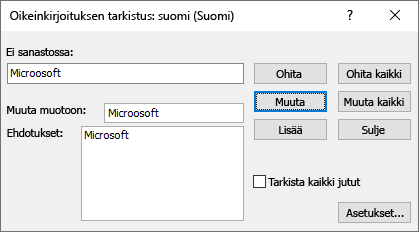
Vihje: Voit käyttää tätä komentoa nopeasti, jos lisäät sen pikatyökaluriviin napsauttamalla Oikeinkirjoitus-painiketta ja valitsemalla pikavalikosta Lisää pikatyökaluriviin.
-
Kun olet ratkaisnut väärin kirjoitetun sanan, Publisher merkitsee seuraavan väärin kirjoitetun sanan, jotta voit päättää, mitä haluat tehdä.
Voit ratkaista jokaisen Publisherin löytäjän virheen eri tavoin.
Haluan korjata virheen käyttämällä jotakin ehdotetuista sanoista.
-
Valitse sana Ehdotukset-luettelosta ja napsauta sitten Muuta-painiketta.
-
(Valinnainen) Jos haluat, että Publisher muuttaa julkaisun kaikki esiintymät, napsauta Muuta kaikki -painiketta.
Haluan korjata virheen muuttamalla sanaa itse.
-
Napsauta Muuta-ruutua.
-
Muokkaa sanaa.
-
Napsauta Muuta-painiketta.
-
(Valinnainen) Jos haluat, että Publisher muuttaa julkaisun kaikki esiintymät, napsauta Muuta kaikki -painiketta.
Väärin kirjoitettu sana on oikea sana, jota haluan käyttää. Haluan, että kaikki Microsoft Office -ohjelmat tunnistavat tämän sanan eivätkä pidä sitä kirjoitusvirheenä.
-
Napsauta Lisää-painiketta.
Haluan ohittaa tämän sanan ja siirtyä seuraavaan väärin kirjoitettuun sanaan.
-
Napsauta Ohita-painiketta.
Haluan ohittaa tämän sanan kaikki esiintymät ja siirtyä seuraavaan väärin kirjoitettuun sanaan.
-
Napsauta Ohita kaikki -painiketta.
Haluan Publisherin tarkistamaan julkaisun kaikki jutut oikeinkirjoitusvirheiden varalta.
-
Valitse Tarkista kaikki tarinat -vaihtoehto.
Haluan tarkastella Publisherissa käytettävissä olevia tekstintarkistusasetuksia.
-
Napsauta Asetukset-painiketta.
Haluan vain sulkea tämän valintaikkunan.
-
Napsauta Sulje-painiketta.










